Hoe bepaal je welke Android versie jouw mobiele telefoon of tablet draait?
Ik heb al een tijdje met een aantal verschillende Android toestellen gewerkt, en over de tijd is het me duidelijk geworden, dat voor een gewone gebruiker het niet altijd even voor de hand liggend is hoe je bepaalt welke Android versie jouw toestel nu gebruikt.
Voor sommige toepassingen, en een aantal van onze artikelen, moet je echter weten welke Android versie jouw toestel draait. In dit artikel daarom een makkelijke gids hoe je bepaald welke Android versie je gebruikt.
Android Versie bepalen
In dit artikel laat ik je 5 manieren zien, hoe je kunt bepalen welke Android versie jouw toestel draait. Ik moet daarbij wel zeggen dat methode 4 en 5 fout-gevoelig zijn, ze zijn er alleen maar voor het geval je echt niks kunt met de eerste drie methoden.
Versie nummer versus naam
Je hebt misschien al de zogenaamd grappige namen voor de verschillende Android versies gehoord. Ik heb er zelf de lol en het praktisch gebruik nog niet van ingezien maar hier een kort overzicht van de stand van zaken op het moment dat ik dit artikel schrijf – zie Android releases voor de meest actuele informatie:
Android Versie Namen
| Version |
Name |
| 1.5 |
CupCake |
| 1.6 |
Donut |
| 2.0 – 2.1 |
Eclair |
| 2.2 |
Froyo |
| 2.3 |
Gingerbread |
| 3.0 – 3.2 |
Honeycomb |
| 4.0 |
Ice cream Sandwich |
| 4.1 – 4.3 |
Jellybean |
Tips voor je start …
- Android 3.x bestaat wel, maar ik heb het nog nooit op een toestel gezien.
- Tablets uit China gebruiken over het algemeen behoorlijk verouderde Android versie – alle waar naar z’n geld.
- Je kunt hier de Android release datums vinden: Android releases – bedenk wel dat commerciële producten vaak een aantal maanden achterlopen.
- Bezoek de XDA-Developers forums eens als je jouw oude toestel nieuw leven wil inblazen – aangepaste en nieuwere Android versie voor oude toestellen kun je hier vinden.
Optie 1 – Gebruik de Browser
Deze methode hangt sterk af van de web-browser op jouw toestel, en niet alle browser volgende normale gang van doen (ja: ik heb het over jou meneer Amazon!).
De meeste web-browsers geven informatie over jouw systeem: welke browser het is, besturingssysteem, etc. Hier bij Tweaking4All hebben we een handige pagina hiervoor.
Als je naar onze Browser Informatie pagina gaat dan zie je een klein tabelletje zoals hieronder als voorbeeld weergegeven. De rode pijl geeft aan waar je Besturingssysteem (Android) en Besturingssysteem versie (4.3) kunt vinden. Als hier onder besturingssysteem niet het woord “Android” staat, dan heb je dus zo’n toestel waar de fabrikant lekker de regels aan z’n laars lapt – stuur ze een bedankje voor het niet volgen van de gebruikelijke methoden en en standaarden.
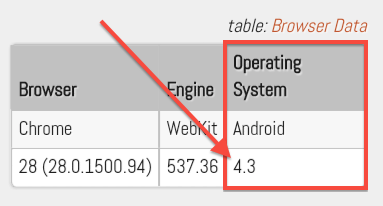
Android Besturingssysteem Informatie
Optie 2 – Versie nummer opzoeken in de instellingen
On bijna ieder Android toestel kan het Android versie nummer gevonden worden onder de instellingen. Helaas volgen de vercshillen fabrikanten niet allemaal dezelfde regels en kan het vinden van een versie nummer een nachtmerrie worden of het geonden nummer komt totaal niet overeen met de Android versie nummers (ja: ik heb het alweer over jouw meneer Amazon!).
Op jouw Android Telefoon of Tablet:
- Ga naar “Settings“
- Kies “About Device” (de woorden wijken per fabrikant af, zoals “About Phone” of “Device“)
- Kies “Software Information“,
- Er zou nu een regel moeten verschijnen met “Android version” gevolgd door het versie nummer.
Het is knap irritant dat ik dit nu met 5 Android toestellen gedaan heb, en alle 5 werken net even anders.
Als je een Kindle mocht hebben dan wordt het nog vager, want het versie nummer komt niet overeen met de Android versies.
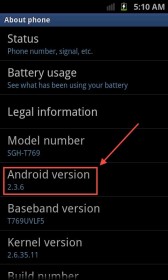
Android versie informatie voorbeeld
Optie 3 – Gebruik een Android App
Er zijn erg veel zogenaamde “Systeem Informatie” apps beschikbaar, en de meeste werken prima en zijn vaak gratis.
Kindle gebruikers: je bent beperkt tot wat de Amazon App Store biedt en de selectie is lang niet zo goed als die van Google Play. Met wat trucs kun je Google Play op de Kindle krijgen maar de garantie is dan ook meteen het raam uit.
biedt en de selectie is lang niet zo goed als die van Google Play. Met wat trucs kun je Google Play op de Kindle krijgen maar de garantie is dan ook meteen het raam uit.
Android System Info
Android System Info is zo’n app. Het is gratis beschikbaar op Google Play en Amazon App Store en biedt een berg aan informatie over jouw telefoon of tablet.
en biedt een berg aan informatie over jouw telefoon of tablet.
Na het installeren en starten van de app, klik je op “System” en selecteer de “BuildInfos” regel, en na het open vouwen laat het een regel met “Android version” zien (4.0.3 in dit voorbeeld).
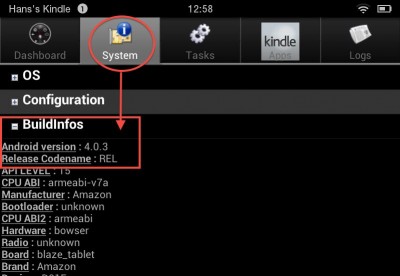
Android System Info – Werkt ook op een Kindle
AirDroid
Zeker het vermelden waard is AirDroid, een rete handige app waarmee je jouw Android toestel op afstand kunt beiden vanuit een web-browser (op dit moment net beschikbaar voor Kindle toestellen). Na het installeren en starten van het gratis AirDroid, verschijnt er een melding op jouw toestel. In deze melding zie je het adres dat je moet intypen in jouw web-browser. Als je dat gedaan hebt, dan zie je in jouw web-browser een nette desktop-achtige weergave van jouw telefoon of tablet. Rechts bovenin zie je informatie m.b.t. jouw toestel.
Merk op : AirDroid staat ook de overdracht van bestanden toe – al gaat dat wel een beetje langzaam.
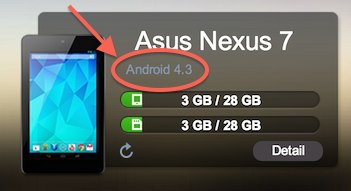
AirDroid laat versie informatie zien
Optie 4 – Frabrikant informatie raadplegen
Onder de veronderstelling dat de fabrikant van jouw toestel dit soort informatie beschikbaar heeft, zou je deze kunnen raadplegen. Let wel op dat zogenaamde OTA update (Over The Air) plaatst kunnen hebben gevonden waardoor het versie nummer niet meer overeenkomt met de standaard versie waarmee het apparaat werd geleverd toen het nieuw was.
Als voorbeeld hebben we de Kindle model specificaties – korte versie: De eerste generatie Kindle draait onder Android 2.x, Android Fire en Fire HD modellen draaien Android 4.x.
Andere fabrikanten kunnen soortgelijke informatie beschikbaar hebben op hun websites.
Optie 5 – Gok de versie …
Als laatste truc, kun je de versie gokken. Natuurlijk is dit stukken minder nauwkeurig …
Vuistregels:
- Android 2.x – Device purchased (new) before mid 2012
- Android 4.x – Device purchased (new) after mid 2012
Basis verschillen, als je naar het scherm kijkt, tussen Android 2.x en 4.x die een goede indicatie kunnen geven zie je in onderstaande afbeelding.
Als eerste zie je dat de zoekbalk voor Google in 2.x (links) er netjes maar oubollig uitziet. In Android 4.x ziet het er stukken moderner uit (rechts).
De basis knoppen zien er ook anders uit – let vooral (rechts) op de 3 witte knoppen onderin die je in 2.x niet ziet.

Android 2.x versus Android 4.x

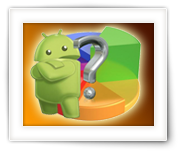
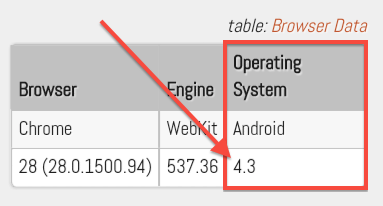
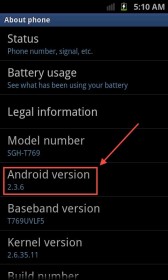
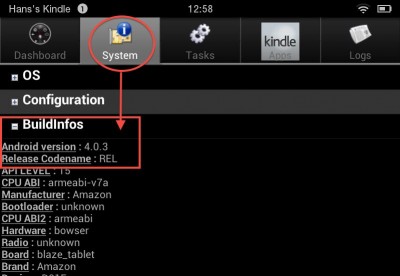
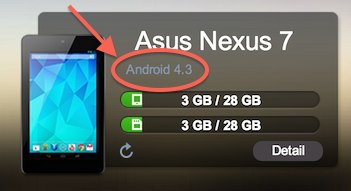

Reacties
Er zijn nog geen reacties geplaatst.
Je kunt jouw eigen opmerkingen plaatsen m.b.v. dit formulier, of een reactie op een bestaande opmerking plaatsen door op de "Beantwoorden" knop te klikken.